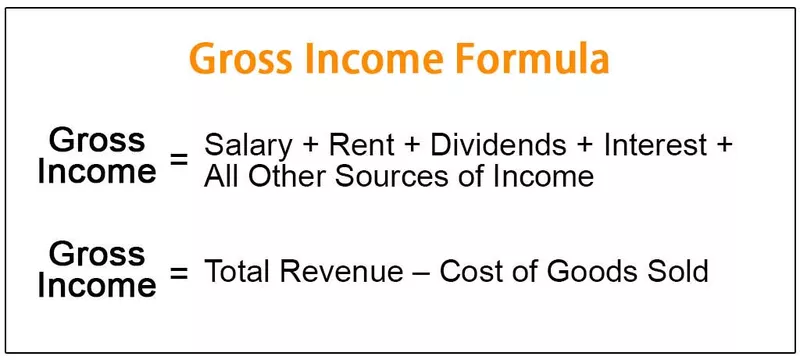CSV failų konvertavimas „Excel“
Duomenis, pateikiamus kableliais atskirtų reikšmių formatu, lengva perskaityti atidarant „Excel“, tačiau šifruoti duomenys sunkiai įskaitomi. Taip pat yra keletas problemų, tokių kaip netikėti duomenų pakeitimai, keičiant formatą, kai CSV failas atidaromas tiesiogiai. Šiame straipsnyje pateikiami įvairūs būdai, kaip konvertuoti CSV failus į „Excel“, aptariant šias temas.
„Excel“ turi įvairių duomenų, pateiktų skirtingais formatais, įskaitant kableliais atskirtas vertes (CSV), tvarkymo funkciją . Jame buvo įvairių naudingų funkcijų, kurios naudingos importuojant tokio tipo failus ir lengvai konvertuojant juos į „Excel“ lapų lenteles. Tai formatas, dažniausiai naudojamas perduoti ir saugoti duomenis, susijusius su kontaktais, statistine informacija ir kalendoriaus susitikimais.
Šiame skyriuje pateikiami pavyzdžiai, kaip kableliais atskirtų reikšmių failus konvertuoti į „Excel“.

Paaiškinimas
CSV formatu turimi duomenys naudojami kelerius metus. Tai rodo, kad duomenys yra atskiriami kableliu, naudojant bendrus laukus. CSV failus į „Excel“ konvertuoti galima įvairiais būdais. Tarp jų yra
- Tiesioginis CSV failų atidarymas naudojant „Excel“.
- Dukart spustelėkite ir atidarykite failą naudodami „Windows Explorer“ parinktį.
- CSV failų importavimas į darbalapius.
Pagrindinis CSV duomenų konversijos į „Excel“ tikslas yra tas palaikymas. Atliekant konversiją, kiekviena kableliais atskirta vertė dedama į kiekvieną langelį, kad būtų galima lengvai atskirti. CSV formatu pateikti duomenys riboja vartotojo galimybes generuoti įžvalgas iš duomenų atliekant duomenų analizę.
Kaip atidaryti, importuoti ir konvertuoti CSV failą į „Excel“?
Aptarkime keletą kableliais atskirtų reikšmių failo pavyzdžių „Excel“.
1 pavyzdys - atidarykite CSV failą darbalapyje
1 žingsnis: Atidarykite „Excel“ darbalapį ir eikite į meniu Failas.

Tai rodo „atidaryti“ dialogo langą, kaip parodyta paveikslėlyje.

2 žingsnis: Eikite į CSV failo katalogą. Laukelio Failo pavadinimas dešinėje pasirinkite „visi failai“.

Pasirinkite CSV failo pavadinimą. Spustelėkite „Atidaryti“, kad atidarytumėte failą naudodami „Excel“.
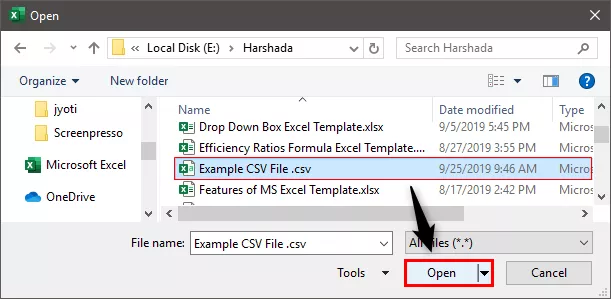
3 žingsnis: duomenys tiesiogiai rodomi naujoje darbaknygėje, kaip parodyta paveikslėlyje.

Kableliais atskirti duomenys dedami į kiekvieną „Excel“ lapo langelį.
4 žingsnis: pritaikykite formatavimą antraštės laukuose, kad išskirtumėte stulpelių antraštes.

5 žingsnis: naudokite duomenis reikalingiems tikslams, naudodami „Excel“ funkcijas ir formulę.
Pastaba: Jei „Excel“ atidarysime ne .csv failą, o .txt failą, „Importuoti teksto vedlį“ naudojamas duomenims importuoti į „Excel“.2 pavyzdys - „Windows Explorer“ naudojimas
1 žingsnis: Eikite į katalogą, kuriame yra CSV failas. Dešiniuoju pelės mygtuku spustelėkite failą ir pasirinkite „atidaryti naudojant“.

2 žingsnis: dešinėje komandos „Atidaryti naudojant“ pusėje pasirinkite pasirinkti numatytąją programos parinktį, kaip parodyta paveikslėlyje. Tarp rekomenduojamos programos pasirinkite „Excel“ (darbalaukį).

3 žingsnis: failas atidaromas ir rodomi duomenys, kaip parodyta paveikslėlyje.

3 pavyzdys - CSV failo importavimas per išorinius duomenis
Šiam metodui reikia daug žingsnių norint importuoti duomenis, palyginti su kitais dviem metodais. Tai padeda importuoti duomenis į dabartinį darbalapį.
1 žingsnis: Atidarykite „Excel“ darbalapį ir įdėkite žymeklį į langelį, kuriame norite rasti duomenis importuodami iš .txt failo arba .csv failo.

2 žingsnis: Eiti į " duomenys" skirtuką kaspinu ir spauskite ' nuo teksto " pagal" Get Išorinės duomenų grupė, kaip parodyta paveiksle.

3 žingsnis: Naršykite po CSV arba txt failo vietą, kad importuotumėte duomenis. Pasirinkite .csv failą ir spustelėkite mygtuką „Importuoti“.

4 žingsnis: Spustelėjus „importuoti“, atidaromas „CSV failo vedlio pavyzdys“.

5 žingsnis: Nustatykite skyriklį kaip „ Kablelis“ ir spustelėkite „Įkelti“, kad pereitumėte prie kito žingsnio.

6 veiksmas: atidaromas dialogo langas „Importuoti duomenis“. Pasirinkite esamą darbalapį, įdėkite langelio adresą ir spustelėkite „gerai“.

7 žingsnis: duomenys importuojami į „Excel“ lapą, kaip parodyta ekrano kopijoje.

„Excel“ duomenis galime naudoti įvairiems tikslams.
Kaip naudoti CSV failus į „Excel“?
- Duomenų saugojimas ir reikiamų duomenų skaičiavimų atlikimas.
- Pagerinti failų saugumą, nes „Excel“ failai nėra atidaryti jokia kita programine įranga.
- Galima išsaugoti duomenis lentelių formatu su plėtiniais .xls ir .xlsx.
- Duomenų rodymas eilutėse ir stulpeliuose, kad pavaizduotų laukus.
- Reikalingo formato pritaikymas skirtingų tipų duomenims.
- Grafikų ir diagramų sudarymas pagal skaitmeninius duomenis, jei jie pateikti.
- Taikant statistinę duomenų analizę.
- Programavimo ir makrokomandų taikymas ir duomenų kūrimas kūrėjo režimu.
- Patobulinti didelių duomenų skaitymo lankstumą taikant rūšiavimą ir filtravimą.
Ką reikia atsiminti
- CSV failų atidarymas yra paprastas būdas konvertuoti CSV duomenis į „Excel“ ir failo formatas nepakeičiamas į .xls arba .xlsx
- Numatytieji nustatymai numatyti, kai .csv failas atidaromas naudojant „Excel“.